Майнкрафт не позиционирует себя требовательной к вашему ПК игрой, но проблемы с производительностью все равно могут возникнуть. И даже на мощных системах! Разбираемся, как нивелировать эти трудности, чтобы насладиться игровым процессом без лагов и падений FPS.
Настройки графики в Minecraft

В самой игре настройки графики скудны. Они позволяют менять только основные параметры. Для более гибкой отладки советуем воспользоваться модом Optifine, он станет основой высокого ФПС. Первые изменения заметны сразу после установки мода — количество кадров в секунду увеличится вдвое. Если этого окажется недостаточно, следует углубиться в детали.
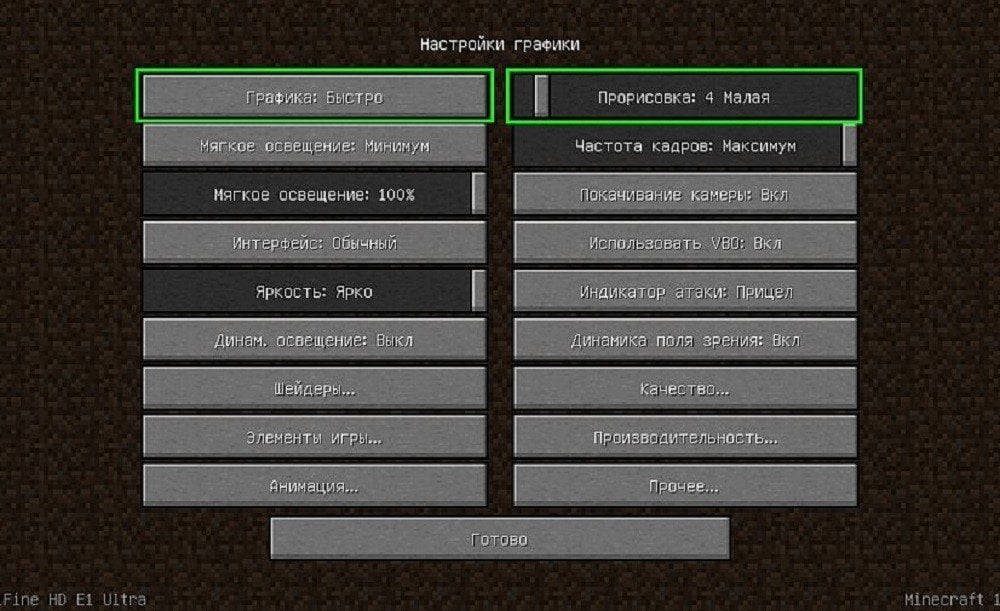
В разделе «Настройки графики» установите параметр «Графика» на значение «Быстро», что уже даст хороший буст FPS, далее перейдите к дальности прорисовки и снизьте ее до минимума.
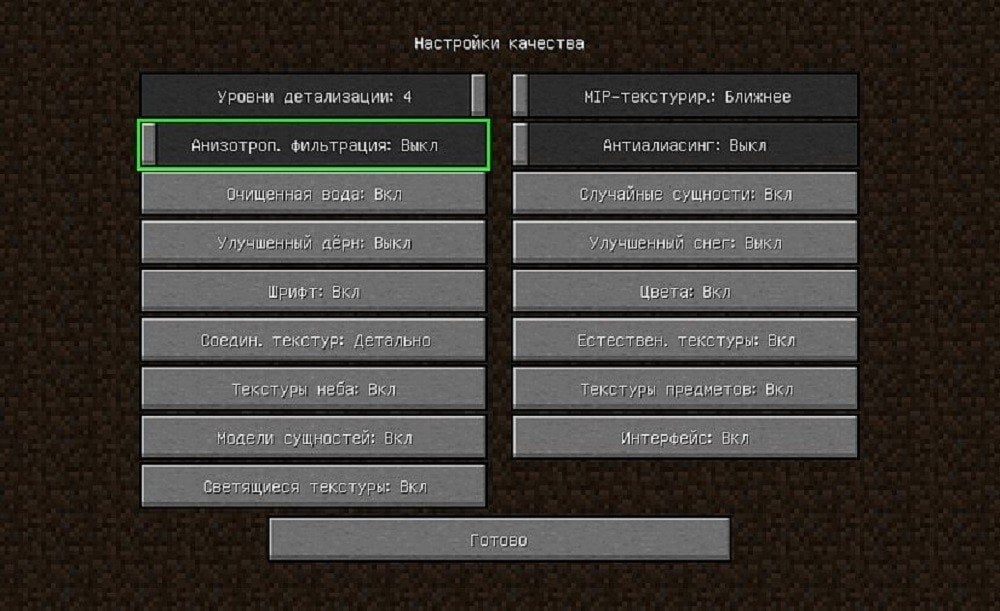
Пункт «Настройки качества» даст возможность отключить анизотропную фильтрацию и сглаживание — это отличное решение для владельцев слабых видеокарт.
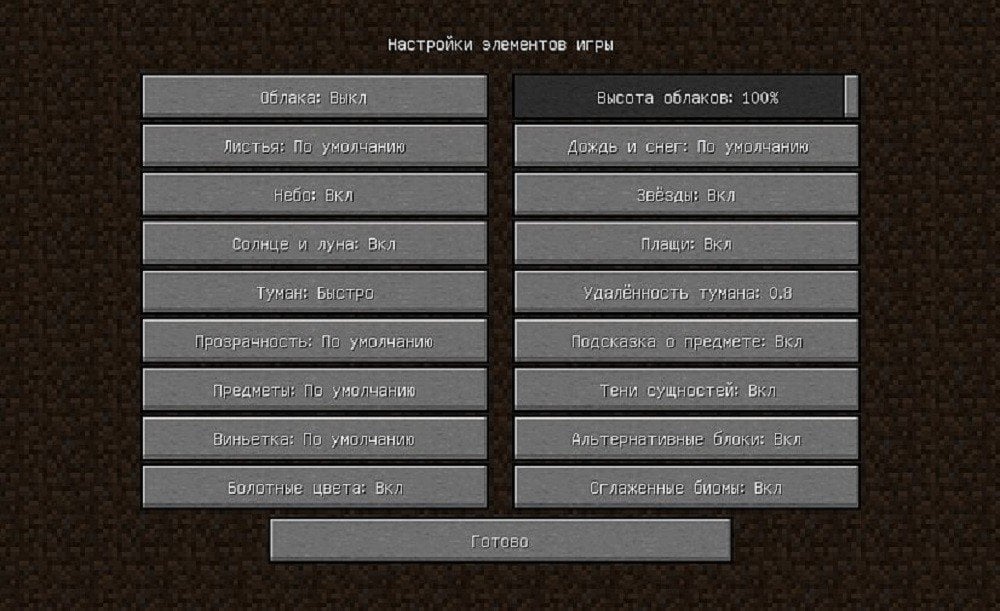
Самый требовательный к ресурсам параметр, тени, также стоит затронуть. В Minecraft они не нужны и несут декоративный характер, но при их отключении ФПС вырастает на 20 кадров.
Как еще повысить ФПС в Майнкрафте
Если вы по каким-то причинам не можете или не хотите скачивать Optifine, то можно прибегнуть к старым проверенным способам.
Освободить жесткий диск. Проверьте, есть ли свободные 20 ГБ памяти на жестком диске, на котором установлена Windows. Они нужны для создания временных хранилищ Minecraft. Если нет, то рекомендуем очистить их.
Отключить программы в процессах. Не забудьте отключить запущенные параллельно с игрой программы, лаунчеры и прочее, по типу Дискорда и Телеграма: они нагружают вашу оперативную память и процессор параллельно с игрой.
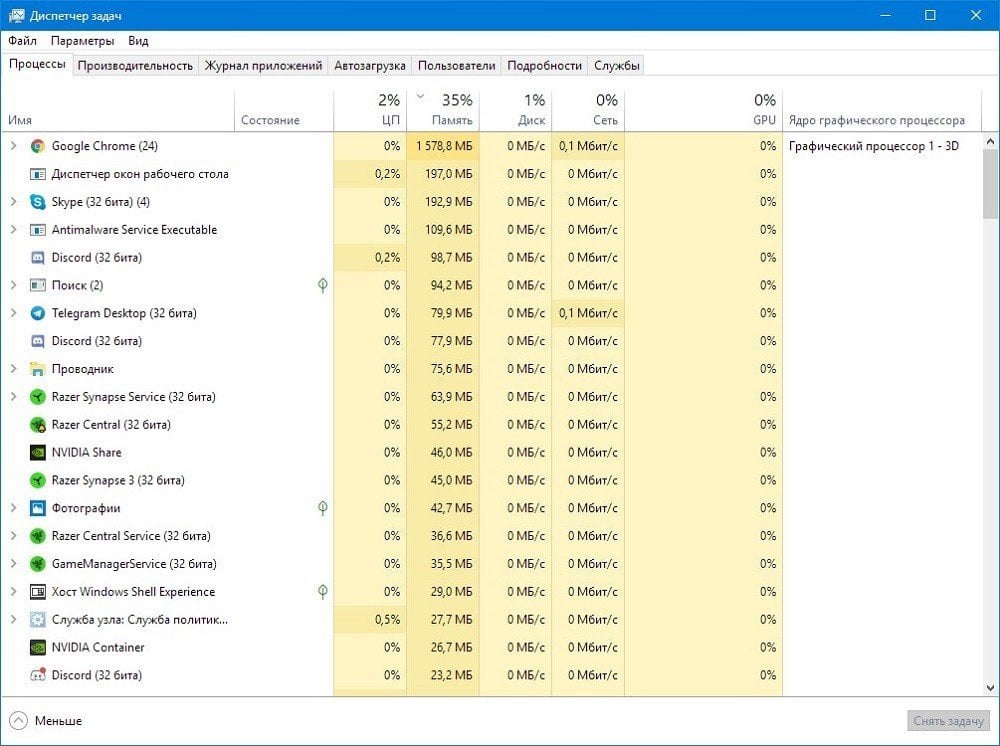
Обновить драйверы. Банальный совет, которым часто пренебрегают — обновление драйверов для видеокарты. Какой бы мощной она ни была, программное обеспечение лучше поддерживать в актуальном состоянии, так как патчи зачастую исправляют проблемы и баги с FPS. Еще не стоит забывать, что производители графических процессоров затачивают свои обновления в том числе для оптимизации игр. Майнкрафт — не исключение.
Включить режим производительности и отключить эффекты Windows. Если вы владелец видеокарты NVIDIA, то переключите режим работы вашего монстра на «Производительность» в «Регулировка настроек изображения с просмотром». Это повысит FPS.
Не будет лишним отключить эффекты Windows. Для этого нужно сделать несколько шагов.
- Открыть «Проводник»;
- Правой кнопкой нажать на «Мой компьютер;
- Кликнуть на «Свойства»;
- Нажать на «Дополнительные параметры системы»;
- Перейти на вкладку «Дополнительно»;
- В «Быстродействие» нажать на «Параметры»;
- В открывшемся окне перейти на вкладку «Визуальные эффекты»;
- Тыкнуть на «Обеспечить наилучшее быстродействие».

Увеличить объем потребления ОЗУ. Minecraft потребляет ровно тот объем оперативной памяти, который был указан ему пользователем, так как работает по технологиям Java. Для того, чтобы увеличить это значение, надо:
- Нажать на клавиатуре Win + R;
- В появившемся окне ввести слово «Control»;
- Выбрать Java, тыкнуть на View.
В зависимости от количества оперативной памяти рекомендуем указывать такие значения:
- 2 Гб: -Xms1024m -Xmx1024m
- 4 Гб: -Xms2048m -Xmx2048m
- 6 Гб: -Xms3072m -Xmx3072m
- 8 Гб: -Xms4096m -Xmx4096m
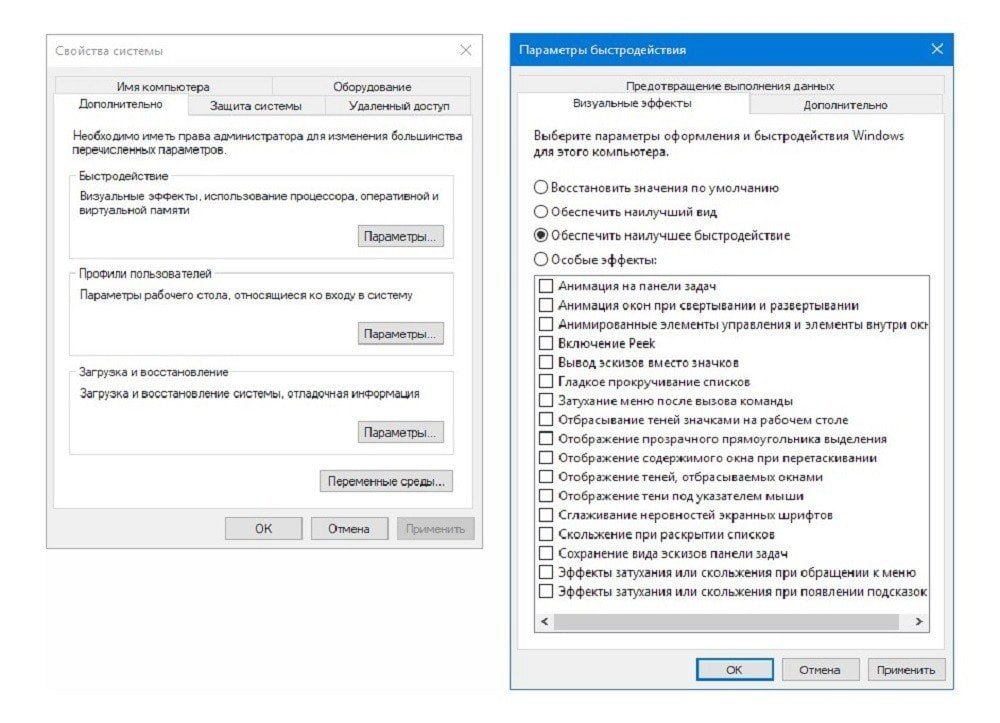
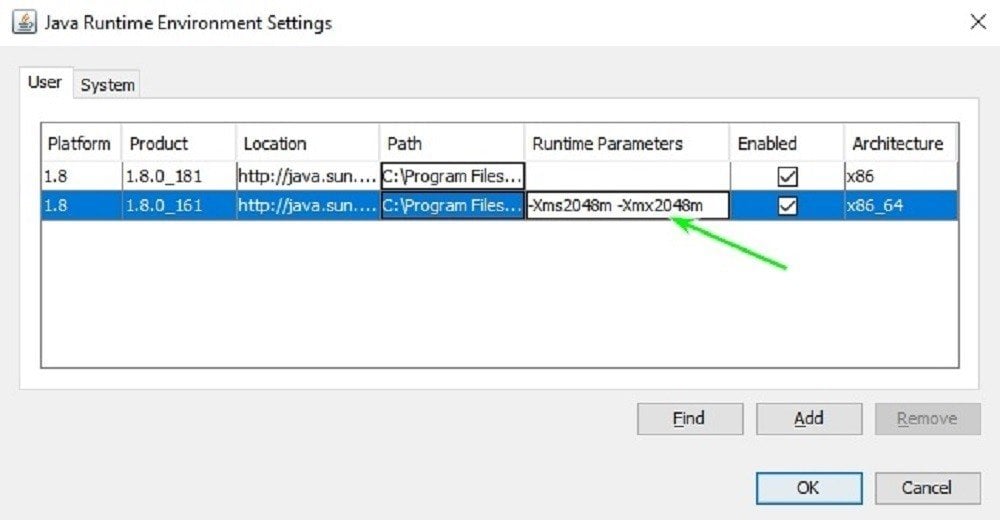
Дополнительные моды для увеличения FPS
- VanillaFix — этот мод не только борется с вылетами, но и повышает количество кадров в секунду. Особенно приятно, что в случае возникновении критических ошибок игра, при наличии VanillaFix, не закроется полностью, а перейдет в главное меню;
- Better FPS — название мода говорит само за себя. Увеличивает значение FPS без лишних танцев с бубном;
- TexFix — оптимизирует текстуры, позволяя играть с HD-паками даже на не самых мощных системах. Полезно при небольшом количестве оперативной памяти в вашем ПК;
- Phosphor — оптимизирует игровое освещение;
- FoamFix — еще один мод для владельцев компьютеров с небольшим количеством оперативной памяти.
Другие гайды по Minecraft
Читайте также:
Заглавное фото: dsogaming.com


 Максим «STARBOY» Фомин
Максим «STARBOY» Фомин



















0 комментариев